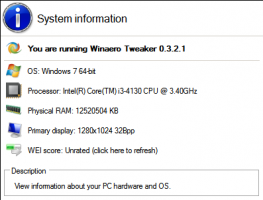ปิดใช้งานการจัดการคีย์สื่อฮาร์ดแวร์ใน Microsoft Edge
วิธีปิดใช้งานการจัดการคีย์สื่อฮาร์ดแวร์ใน Microsoft Edge
Microsoft Edge อนุญาตให้ใช้ปุ่มสื่อบนแป้นพิมพ์เพื่อควบคุมการเล่นเนื้อหาสื่อในเบราว์เซอร์ เมื่อเปิดใช้งานคุณสมบัตินี้ จะอนุญาตให้ใช้ปุ่มเพิ่มระดับเสียง ลดระดับเสียง หรือปิดเสียง คุณจะเห็นการแจ้งเตือนข้อความพิเศษพร้อมปุ่มต่างๆ ที่คุณสามารถใช้เพื่อควบคุมการเล่นสื่อ
โฆษณา
ฟีเจอร์ Hardware Media Key Handling ช่วยให้คุณควบคุมการเล่นสื่อสำหรับทั้งเสียงหรือวิดีโอใน Microsoft Edge โดยไม่ต้องคลิกบนวิดีโอหรือออบเจกต์เสียงบนหน้า ตอนนี้สามารถใช้งานได้โดยกดปุ่มสื่อฮาร์ดแวร์บนแป้นพิมพ์ของคุณ อุปกรณ์อินพุตและสื่ออื่นๆ บางตัวอาจมีคีย์ดังกล่าวด้วย
นี่คือวิธีการทำงาน เมื่อคุณกดปุ่มต่างๆ เช่น เล่น หยุดชั่วคราว เพิ่มระดับเสียง หรือลดระดับเสียง ฯลฯ บนแป้นพิมพ์มัลติมีเดีย ข้อความแสดงข้อความพร้อมส่วนควบคุมสื่อจะปรากฏขึ้นพร้อมกับตัวควบคุมระดับเสียง สามารถใช้การแจ้งเตือนโดยตรงเพื่อจัดการเซสชันสื่อที่ใช้งานอยู่ในเบราว์เซอร์ Edge
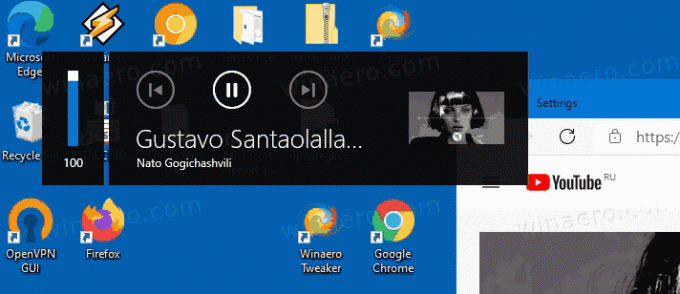
โพสต์นี้จะแสดงวิธีปิดใช้งานการจัดการคีย์สื่อฮาร์ดแวร์ใน Microsoft Edge
วิธีปิดใช้งานการจัดการคีย์สื่อฮาร์ดแวร์ใน Microsoft Edge
- เปิด Microsoft Edge
- พิมพ์
edge://flags/#hardware-media-key-handlingลงในแถบที่อยู่และกดปุ่ม Enter - เลือก พิการ จากรายการทางด้านขวาของ การจัดการคีย์สื่อฮาร์ดแวร์ ตัวเลือก.

- รีสตาร์ทเบราว์เซอร์ Edge
- ตอนนี้คุณสามารถปิด การทดลอง แท็บที่มีแฟล็กขอบ
หมายเหตุ: ค่าเริ่มต้น มีค่าเท่ากับ เปิดใช้งานดังนั้นฟีเจอร์การจัดการสื่อฮาร์ดแวร์จึงเปิดอยู่ ณ ตอนนี้
หลังจากนั้น คุณสามารถเปิดใช้งาน Hardware Media Key Handling ใน Edge อีกครั้งได้อย่างง่ายดาย โดยเพียงแค่ยกเลิกขั้นตอนข้างต้น
Microsoft Edge เป็นเบราว์เซอร์ที่ใช้ Chromium พร้อมคุณสมบัติพิเศษมากมายเช่น อ่านออกเสียง และบริการที่เชื่อมโยงกับ Microsoft แทน Google เบราว์เซอร์ได้รับการอัปเดตเล็กน้อยแล้ว โดยรองรับ ARM64 อุปกรณ์ นอกจากนี้ Microsoft Edge ยังคงรองรับ Windows รุ่นเก่าหลายรุ่น รวมถึง วินโดว 7. เช็คเอาท์ รุ่นของ Windows รองรับโดย Microsoft Edge Chromium. สุดท้ายนี้ผู้สนใจสามารถดาวน์โหลด โปรแกรมติดตั้ง MSI สำหรับการใช้งานและการปรับแต่ง